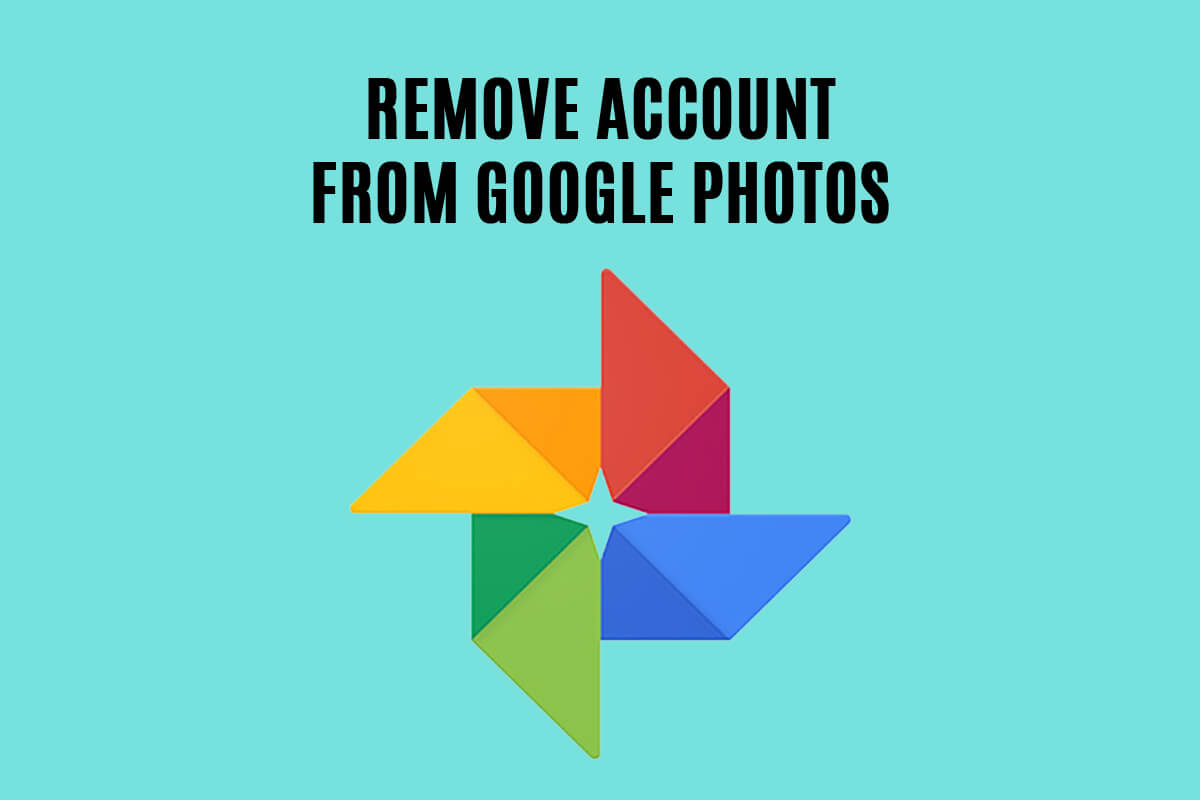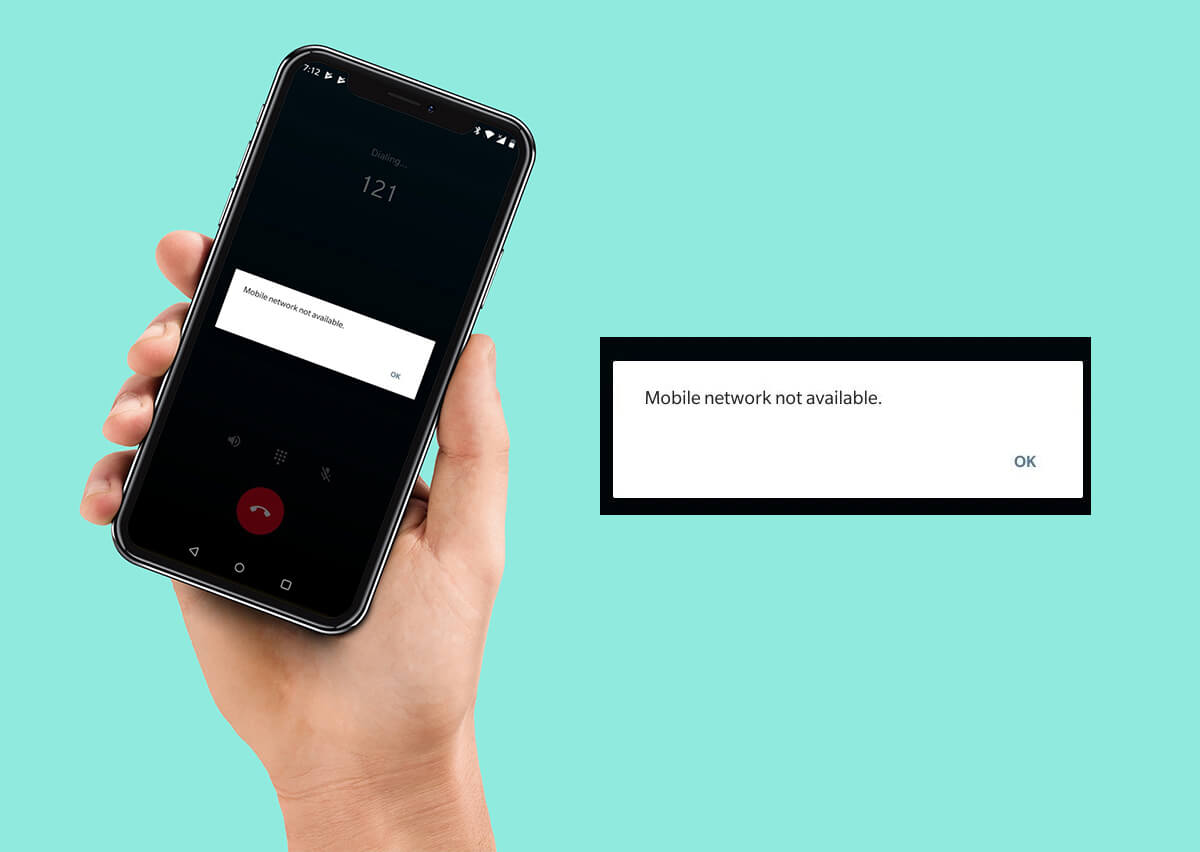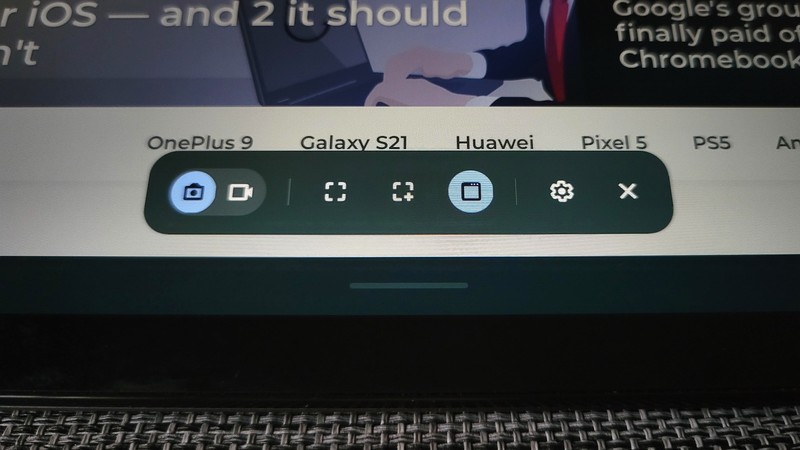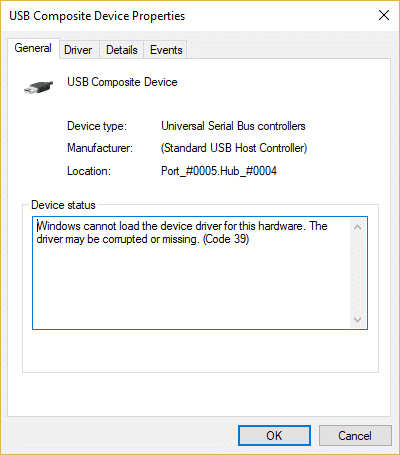Android-operativsystemet er utmerket og tilbyr fantastiske funksjoner som skiller Android-telefoner fra andre operativsystemer. Hvis du er en Android-bruker, kan du glede deg over alle funksjonene enheten din har å tilby, men det er tider du støter på noen feil. En av disse irriterende feilene er den usendte feilmeldingen. Du kan støte på denne feilmeldingen når du sender en SMS- eller multimediemelding på enheten din. Det hjelper ikke å trykke eller sveipe feilmeldingen, og Android-brukere kan kanskje ikke sende en SMS på enheten sin. Derfor, for å hjelpe deg,Vi har en guide du kan følge for å fikse den usendte feilmeldingen på Android-telefonen din.

Årsaker bak melding ikke sendt feil på Android
Det kan være ulike årsaker bak feilmeldingen som ikke er sendt på Android-enheten, noen av de vanlige årsakene er som følger:
- Du har kanskje ikke nok SMS-abonnement eller saldo på enheten din.
- Du kan ha nettverksproblemer, eller du har kanskje ikke de riktige nettverkene på enheten din.
- Hvis du har et dobbelt SIM-kort på enheten, kan det hende du sender SMS-en via feil SIM-kort.
- Mottakernummeret kan være feil.
Hvordan fikse tekstmeldinger som ikke sendes på Android
Vi lister opp alle metodene du kan prøve å fikse melding ikke sendt-feil på Android-telefon. Du kan enkelt følge alle metodene og sjekke den som fungerer for ditt tilfelle.
Metode 1 – Sørg for at du har en aktiv SMS-plan
Før du sender SMS til kontaktene dine, bør du sørge for at du har enaktiv SMS-planpå telefonen din. Du kan enkelt ringe kundeservicen eller tjenestelinjen til mobiloperatøren din tilkjenner kontosaldoen dineller SMS-planen.
I tillegg belaster SMS-planen deg basert på meldingssegmentet eller antall tegn. Så hvis du prøver å sende en lang SMS og mottar en feilmelding som ikke er sendt, er det sannsynligvis fordi du ikke har nok kontosaldo og kanskje overskrider tegngrensen. Derfor, for å fikse feilmeldingen som ikke er sendt på Android,Sørg for at du får et aktivt SMS-abonnement på enheten din.
Metode 2: Tving stopp av Meldinger-appen
Når du sender en melding med standard meldingsapp, men appen fungerer kanskje ikke som den skal, og du kan motta feilmeldingen som ikke er sendt. Noen ganger kan det hende at den innebygde meldingsappen på Android-enheten din ikke fungerer, og å tvinge appen kan hjelpe deg med å fikse feilmeldingen som ikke er sendt. Følg disse trinnene for å tvinge stopp av Meldinger-appen på enheten din:
1. Gå tilInnstillingerpå enheten din.
2. Finn og trykk på Apper.

3. Trykk påAdministrer applikasjoner.

4. Rull ned og finnmeldingsapp.
5. ÅpneBeskjedapp og trykkTvunget stoppfra bunnen av skjermen.

6. Til slutt,et bekreftelsesvindu vises, hvor du må røreOK.

Send til slutt en melding for å sjekke om tvungen stopping av appen var i stand til å fikse feilen ved å sende en melding.
Les også:Slik gjenoppretter du slettede varsler på Android
Metode 3: Slå flymodus på og av
Noen ganger hindrer en feil i mobilnettverket deg fra å sende en SMS ved hjelp av meldingsappen, og du kan motta en usendt feilmelding. For å oppdatere mobilnettverket og fikse nettverkstilkoblingsproblemet kan du slå på flymodus. Etter noen sekunder slår du av flymodus. Følg disse trinnene for å aktivere og deaktivere flymodus:
1. ÅpneInnstillingerpå enheten din.
2. Gå tilTilkobling og deling. Noen brukere vil haNettverk og Internettalternativer

3. Endelig kan duslå på spakenved siden avflymodus. Etter noen sekunderslå av spakenå oppdatere sine mobilnettverk.

Prøv nå å sende en melding og sjekk om du var i stand til å fikse melding ikke sendt-feil på Android. Hvis ikke, fortsett til neste metode.
Metode 4: Tøm meldingsappbuffer og data
Når standard meldingsapp samler et stort antall korrupte filer i cache-katalogen, kan du støte på den usendte feilmeldingen mens du sender meldinger. Du kan tømme hurtigbufferen til meldingsappen og sende meldingen på nytt.
1. ÅpneInnstillingerpå enheten din og gå tilapplikasjonerdel.
2. Pulse enAdministrerapplikasjoner
3. Finn ogåpne meldingsappenfra applikasjonslisten.
4. Trykk påtøm cachefra bunnen av skjermen.

5. Til slutt trykker du påOKnår bekreftelsesvinduet vises.
Etter å ha tømt meldingsappens cache,Du kan sende meldingen på nytt og sjekke om den er sendt uten feil.
Les også:Fiks Snapchat-meldinger vil ikke sende feil
Metode 5 – Sørg for at du aktiverer tillatelse for SMS-appen
Sørg for at standard meldingsapp på enheten din har tillatelse til å motta og sende meldinger på enheten din. Android-enheten din aktiverer tillatelse for SMS-appen din som standard, menhvis du bruker en tredjeparts meldingsapp som standardapp, må du aktivere tillatelsen for SMS-appen din.Følg disse trinnene for denne metoden:
1. ÅpneInnstillingerpå enheten din.
2. Pulse enapplikasjoneroapper og varsleravhengig av enheten din.
3. Gå tiltillatelser.

4. Trykk igjentillatelser.

5. Trykk påSMS.

6. Endelig kan duslå på spakenved siden av standard meldingsapp.

Etter å ha gitt tillatelse til appen, kan du prøve å sende en melding og sjekke om det var i stand til å løseikke sendt feilmelding på android.
Metode 6: Start enheten på nytt
Hvis ingen av metodene ovenfor fungerer for deg, kan du tilbakestille enheten.Trykk og hold inne strømknappen og trykk på start på nytt eller slå av.Etter noen sekunder kan du slå på enheten og prøve å sende en melding.

Metode 7: Sjekk mottakernummeret
Du kan motta en usendt feilmelding når du sender meldingen til et feil eller ugyldig nummer. Derfor, før du sender en melding,Sørg for at mottakerens telefonnummer er gyldig og korrekt.
Metode 8: Oppdater meldingsappen
Noen ganger kan feilen for usendt melding oppstå hvis du bruker en eldre versjon av meldingsappen. Derfor kan du sjekke om det er tilgjengelige oppdateringer for standard meldingsapp.
1. ÅpneGoogle Play Butikkpå enheten din.
2. Trykk påhamburgerikonfra øverste venstre hjørne av skjermen.

3. Trykk påMine apper og spill.

4. Til slutt,se etter tilgjengelige oppdateringeri oppdateringsfanen.

Les også:Slett Facebook Messenger-meldinger permanent fra begge sider
Metode 9 – Tilbakestill enheten til fabrikkstandard
Hvis ingenting fungerer, kan du gjøre en fabrikktilbakestilling på enheten dinfikse tekstmeldinger som ikke sendes på Android. Når du utfører en fabrikktilbakestilling, sørg forlage en sikkerhetskopi av alle viktige filer eller data.
1. ÅpneInnstillingerpå enheten din.
2. Gå tilOm telefonendel.

3. Trykk påLagre og start på nytt.

4. Rull ned og trykkSlett alle data (tilbakestilling til fabrikk).

5. Til slutt trykker du påStart telefonen på nyttyangi PIN-koden eller passordet dittfor bekreftelse.

Vanlige spørsmål (FAQ)
Q1. Hvorfor sendes ikke tekstmeldinger på Android?
Når du sender SMS eller tekstmeldinger gjennom standard meldingsapp, kan det hende du mottar en feilmelding som ikke er sendt fordi du kanskje ikke har entilstrekkelig kontosaldo eller SMS-plan på enheten din. En annen grunn kan væreikke får tilstrekkelige mobilnettverkpå telefonen din.
Q2. Hvorfor sendes ikke SMS på en Android-telefon?
Det kan være flere årsaker til at SMS ikke sendes på Android-enheten din. du må kanskjeaktivere tillatelsefor at meldingsappen skal sende og motta SMS på enheten din. Noen ganger kan problemet oppstå når standard meldingsapp samler en stor mengde cache i katalogen, så det kanprøv å tømme bufferenfra standard meldingsapp.
.
Så dette var noen metoder du kan bruke hvis du ikke kan sende SMS med standard meldingsapp. Vi håper at denne veiledningen har vært nyttig og at du har vært i stand til detfikse melding ikke sendt feil på Android-enheten din. Hvis du fortsatt har spørsmål, gi oss beskjed i kommentarene nedenfor.